Tramas
Una trama es una serie de puntos o líneas que se repiten a una distancia regular y que pueden rellenar un elemento de dibujo formando parte de sus atributos. Para rellenar un objeto con una trama debemos seguir los siguientes pasos:
- Seleccionamos el objeto.
- En la barra de herramientas líneas y relleno seleccionamos en el listado de opciones de relleno Trama.
- Se despliega un listado con las tramas disponibles, pulsamos sobre una.
- La figura se rellena automáticamente con la trama seleccionada.
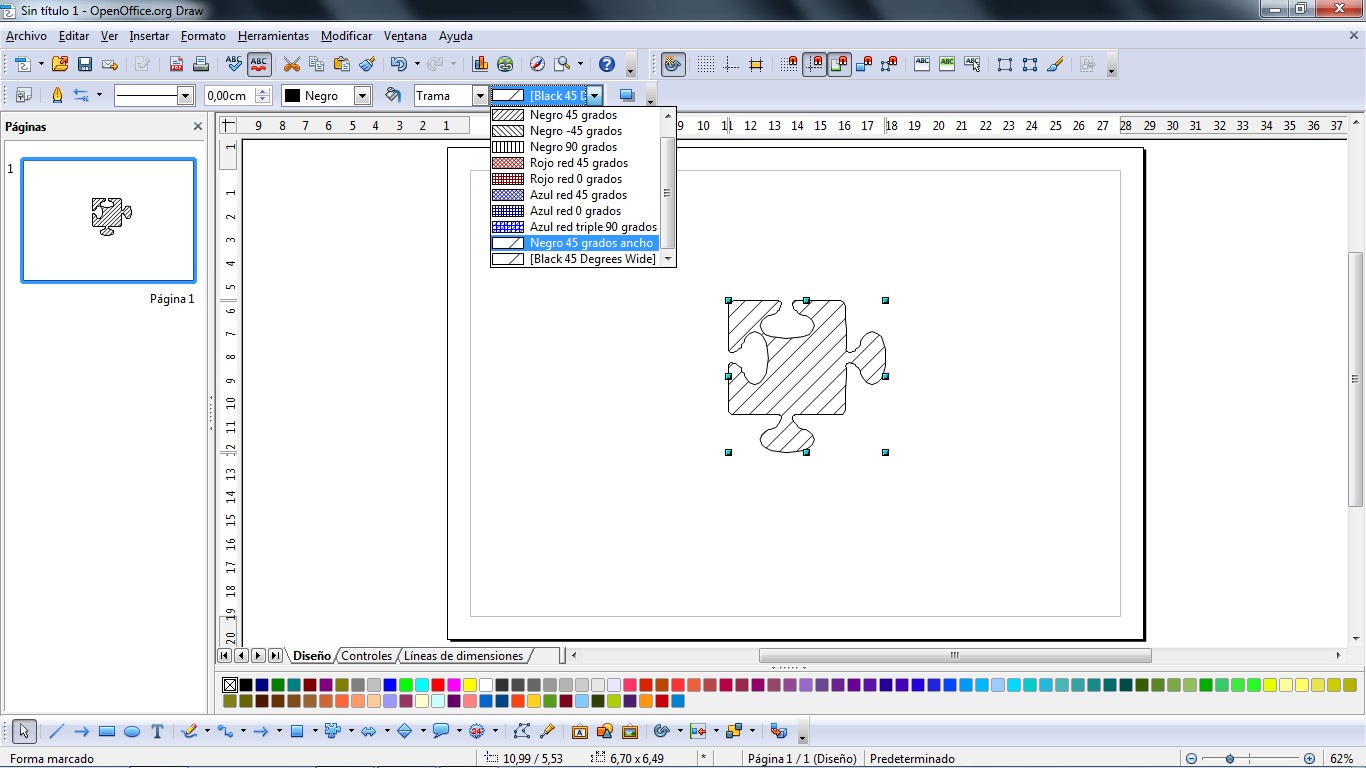
Figura 4.11 Rellenar con tramas
Cargar otras tramas
-
Presiona el botón de relleno
 y se abre el cuadro de diálogo Área.
y se abre el cuadro de diálogo Área.
- Pulsa sobre la ficha Tramas y se muestra las lista de tramas standard.
-
Selecciona el botón
 y se abre el cuadro de diálogo Abrir.
y se abre el cuadro de diálogo Abrir.
- Abre hatching_es.soh.
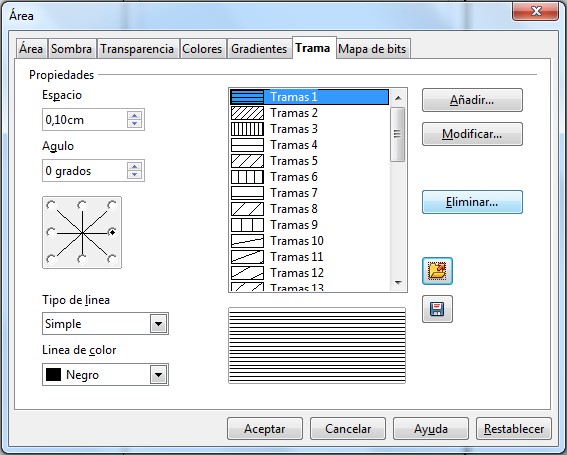
Figura 4.12 Cuadro de diálogo Área-Tramas
Añadir nuevas tramas
Se pueden crear nuevas tramas partiendo de una ya existente y realizando modificaciones o partiendo de cero.
En el cuadro de diálogo podemos crear una nueva trama indicando sus propiedades:
- Introduce, con el campo giratorio, el espacio entre líneas.
- Introduce el ángulo de inclinación.
- Selecciona el tipo de línea entre las opciones: Sencillo, cruzado o triple.
- Decide el color que debe tener la línea.
En el campo de Previsualización podemos seguir todos los cambios que vamos introduciendo.
Añadir
Una vez creada la nueva trama, pulsa sobre el botón Añadir, aparece una ventana de diálogo en donde se teclea el nuevo nombre y se da a aceptar. La trama nueva aparecerá al final de la lista.
Modificar
Si realizamos variaciones de una trama y pulsamos Modificar, también aparecerá un cuadro de diálogo para escribir el nombre y se guarda. Pero esta vez se sobreescribe sobre la trama original.
Eliminar
Pulsa este botón cuando desees borrar de la lista algunas de las tramas creadas.